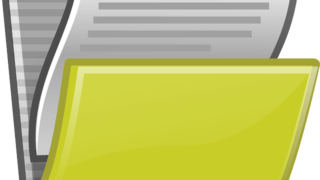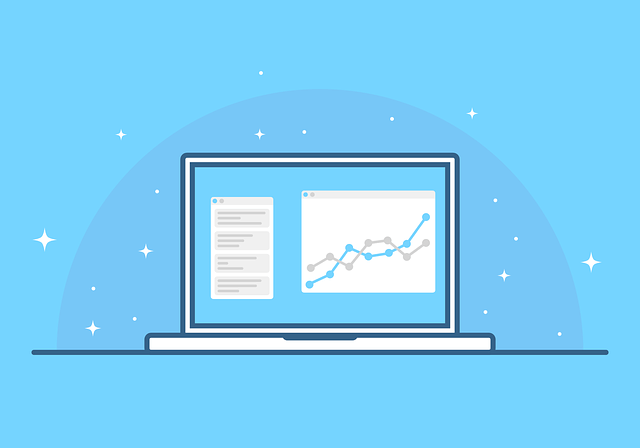自動システム運用のための口座開設について
自動システムを利用するにあたり、XM(FX会社)の口座開設お願いします。
また、自動システムは転売を防ぐために利用者の口座ごとに専用のシステムを作成し、お渡しさせていただいております。
※すでにXM口座をお持ちの方はこちらから追加口座の開設をお願いします。
新規口座の開設
手順①
初めてXM口座を開設する場合
まずは下記のリンクをコピーします。
<パソコンの場合>
①リンクの上で右クリック
②「リンクのアドレスをコピー」
<スマホの場合>
①リンクの上で長押し
②「コピー」をクリックする
https://victory-auto-system.com/maih
※上記リンクを使用せず口座開設をされた場合、口座の確認ができないため自動システムをお渡しすることができません。
手順②
リンクのコピーができましたらSafariやChromeなどのブラウザを起動し、画面上のURL欄にリンクをペーストして下さい。
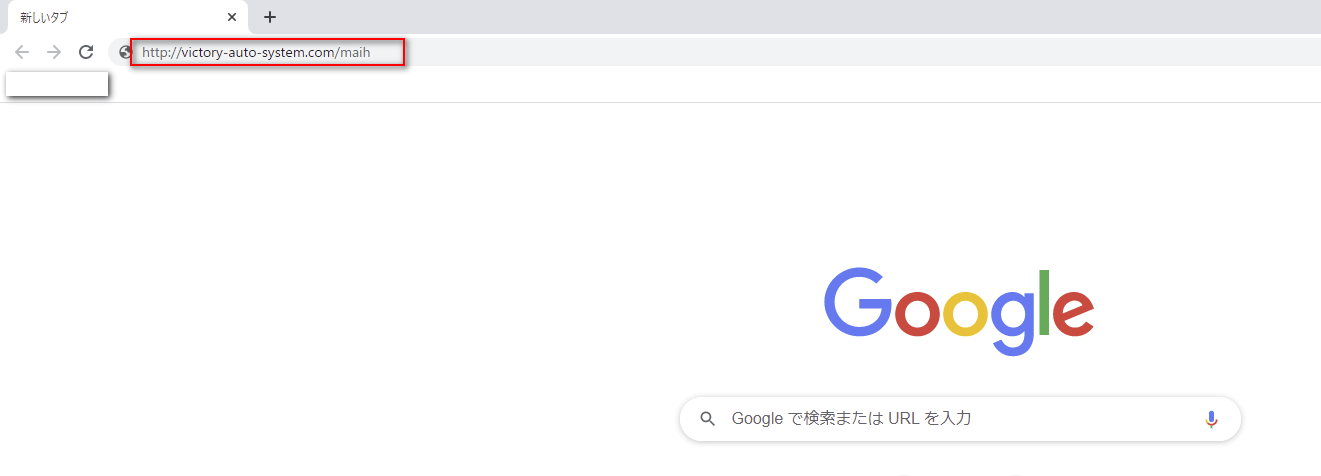
手順③
「リアル口座の登録」画面が出たらそのまま必要事項を入力していきます。 (「本ウェブサイトは~」の文字が出てきた場合はそのまま「続行する」をクリックしてください。)
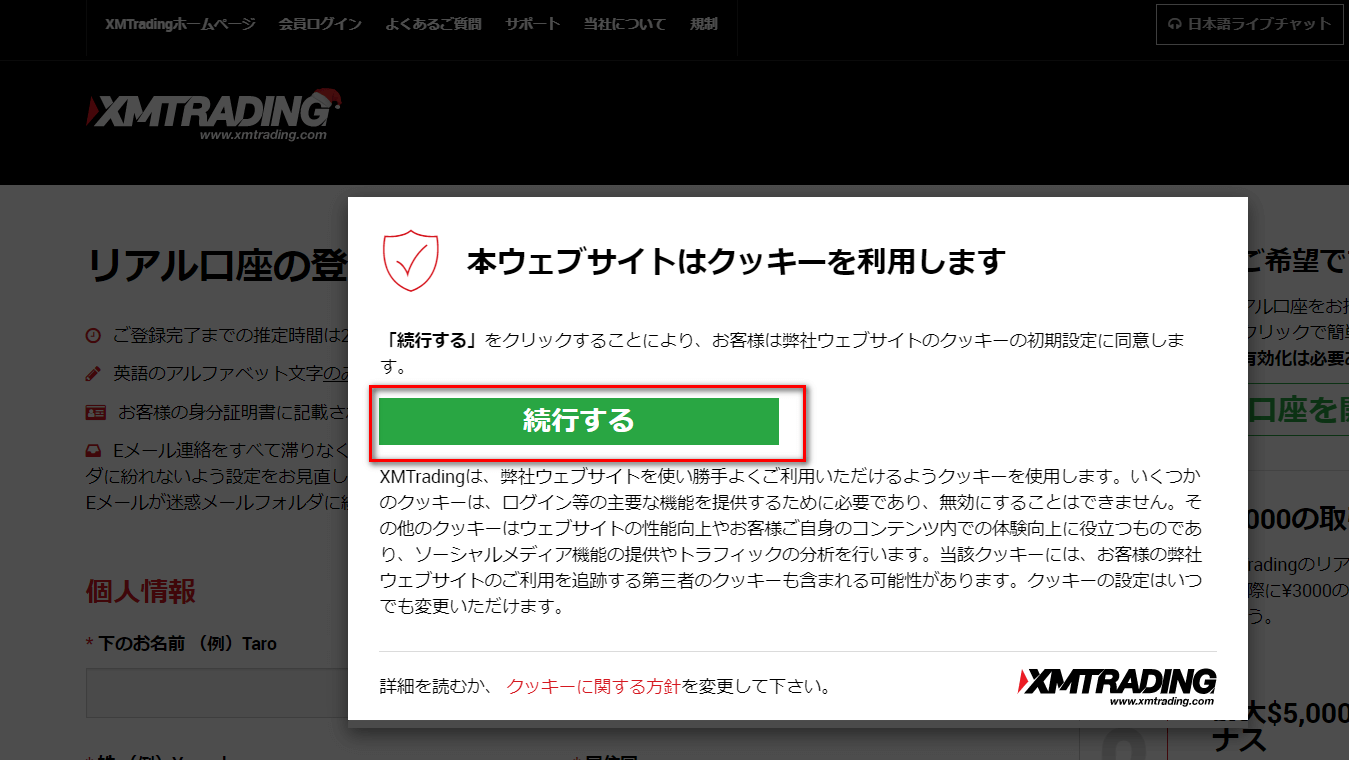
手順④
個人情報欄を入力します。
・下のお名前 (ローマ字)
・姓 (ローマ字)
・居住国 (例 : Japan)
・希望言語 (日本語)
・電話 (頭の「0」を抜いて記入)
・Eメール (Gmailやyahoo等)
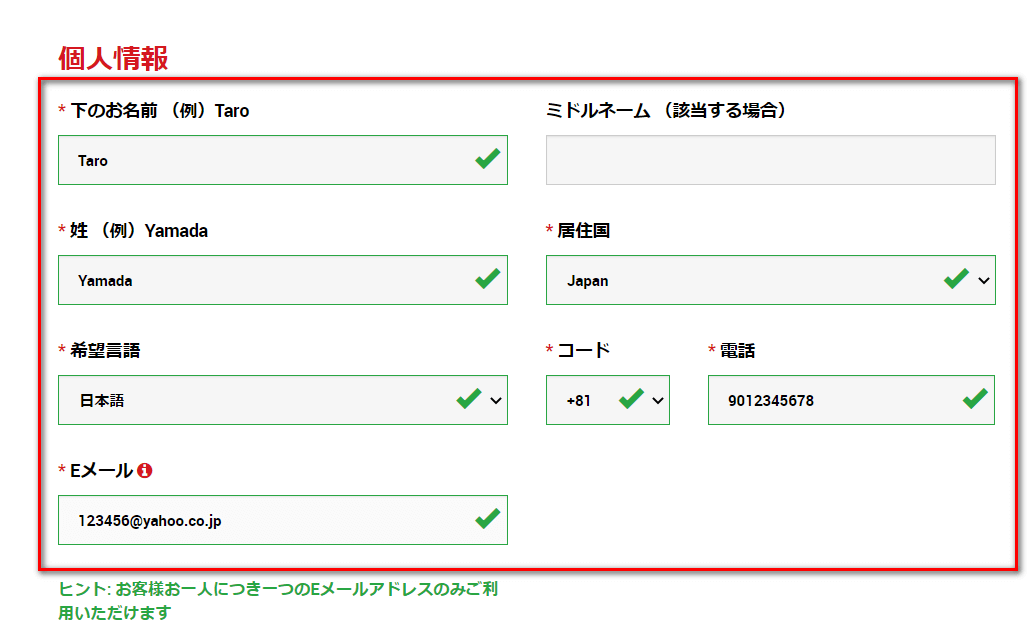
手順⑤
取引口座詳細を選択します。
・取引プラットフォームタイプ (MT4)
・口座タイプ (スタンダード)
選択後「ステップ2へ進む」をクリックします。
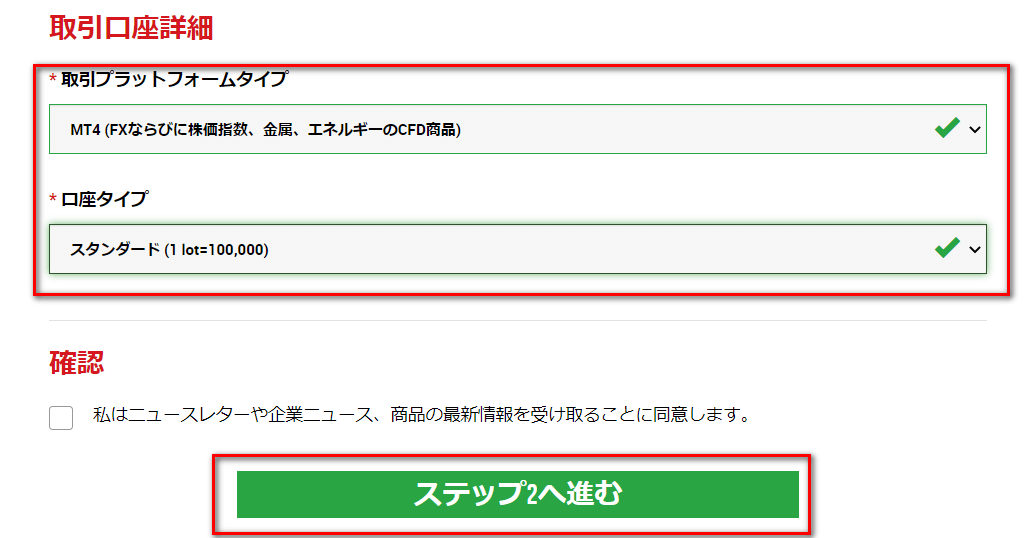
手順⑥
個人情報を入力します。
・下のお名前 (全角カタカナ)
・姓 (全角カタカナ)
・生年月日 (月、日、年の順)
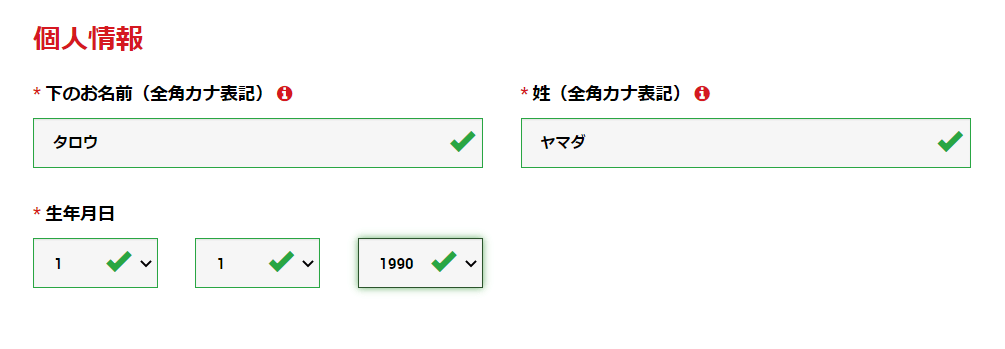
手順⑦
住所詳細を入力します。
・都道府県・市 (ローマ字)
・番地・部屋番号 (ローマ字)
・区町村・町名 (ローマ字)
・郵便番号 (ハイフンを入れます)
・納税義務のある米国市民ですか? (いいえ)
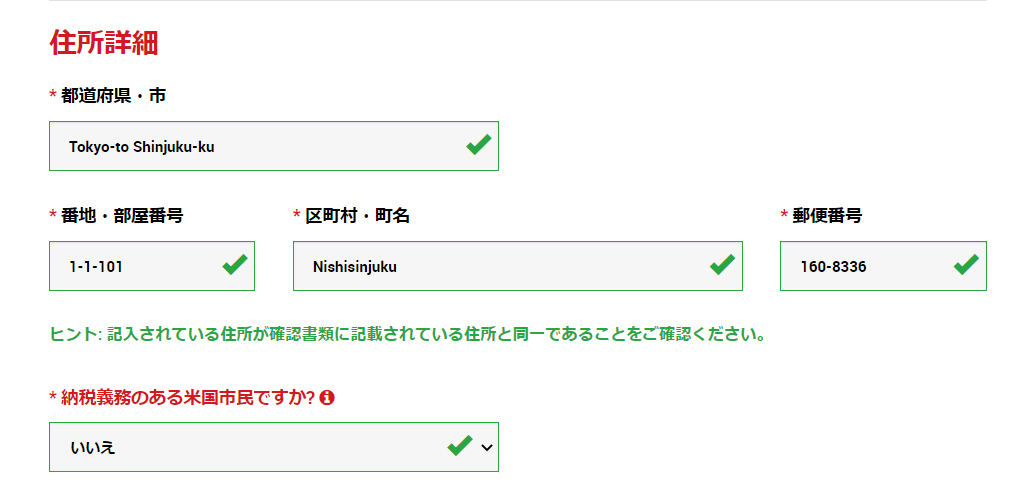
手順⑧
取引口座詳細を選択します。
・口座の基本通貨 (JPY)
・レバレッジ (1:888)
・口座ボーナス
(はい、ボーナスの受け取りを希望します。)
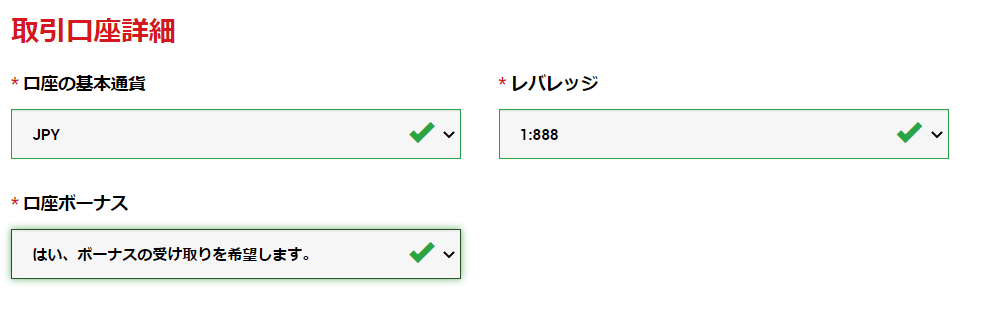
手順⑨
投資家情報を選択します。
・投資額
・取引の目的および性質
・雇用形態
・職種
・学歴
・所得総額
・純資産
※ここは基本何を選んでも問題ありません。 該当するものを選択します。
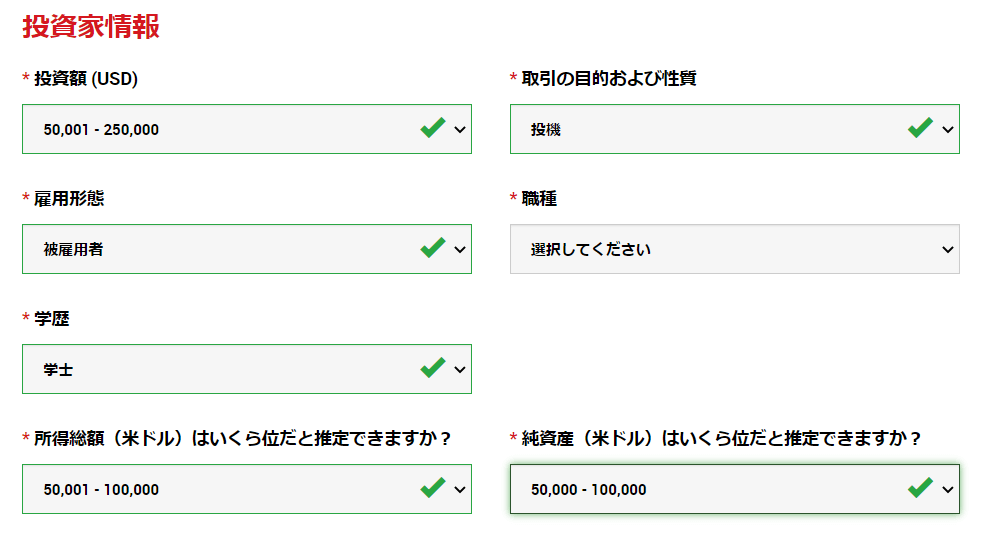
手順⑩
口座パスワードを入力します。
・口座パスワード
(アルファベット大文字・小文字、数字を含む)
・パスワードの確認
確認の項目にチェックを入れ、「リアル口座開設」をクリックします。
※このパスワードは後ほどMT4にログインする際に必要になるのでメモ帳などに控えておいて下さい。
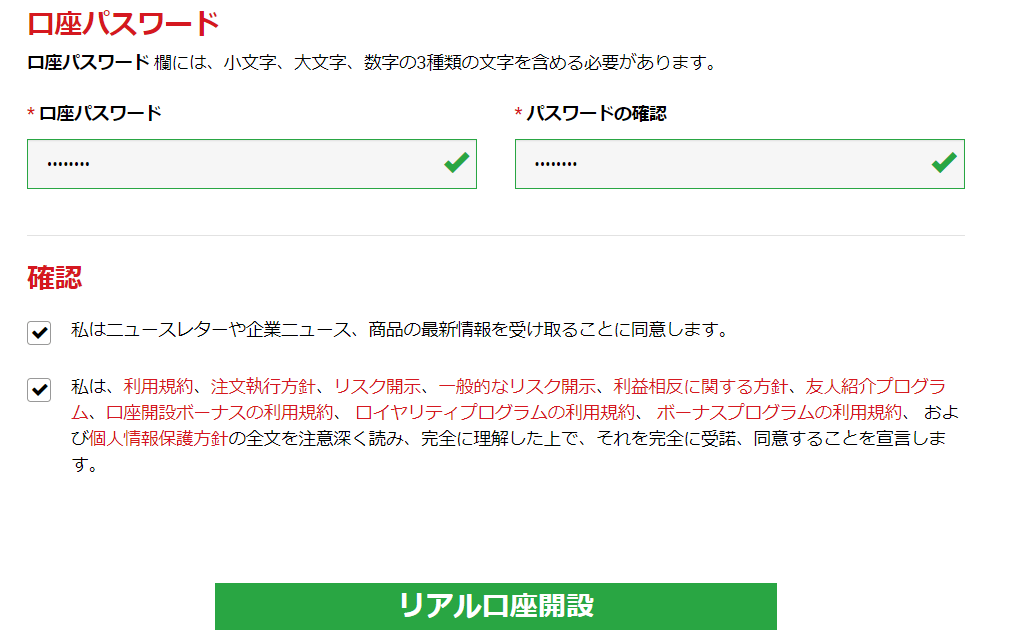
手順⑪
登録アドレスに「XMへようこそ」のメールが届きますので、
本文内にある「Eメールアドレスをご確認下さい。」をクリックします。
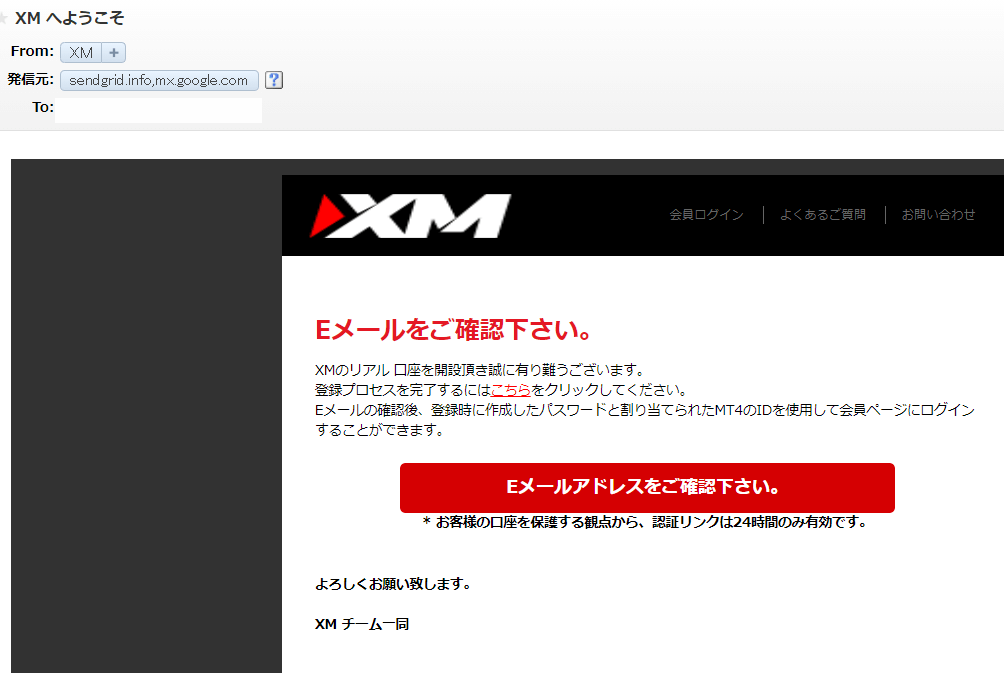
手順⑫
本登録完了のメールが届きますので、
本文内にある「MT4のID(口座番号)」と 「サーバー名」をメモ帳などに控えます。
※「MT4のID(口座番号)」と 「サーバー名」も後ほどMT4にログインする際に使用します。
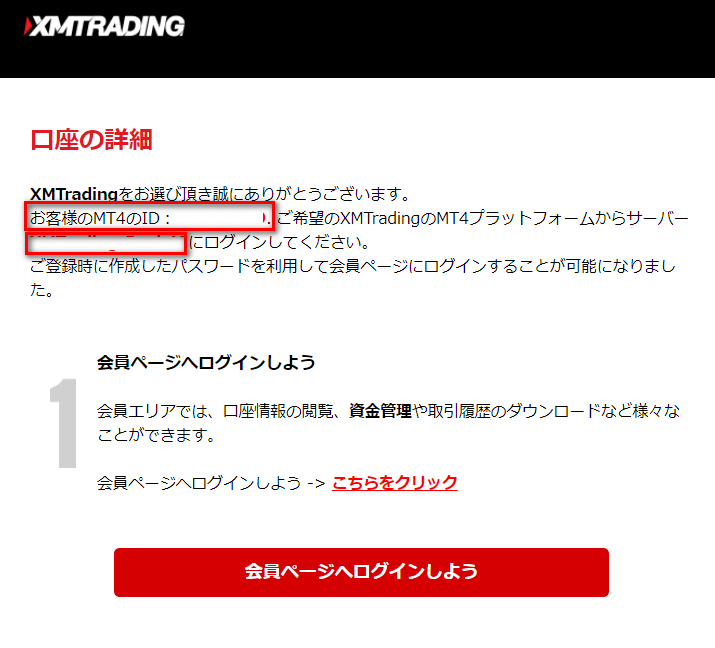
新規口座の開設は完了です!
これで新規口座の開設は終了となります。
この後口座の有効化手続きを行ない、 FXの取引ができる状態にしていきます。
※有効化手続きをする前に上記の「MT4のID(口座番号)」を下記のフォームに登録して 自動システム受取申請をお願いします。
(申請完了後、折返し申請受付完了メールが届きます。届かない場合は迷惑メール及び登録アドレスに間違いがないかを確認し、再度申請して下さい。)
(IDの確認ができ次第、48時間以内に登録口座専用の自動システムを登録アドレスへお送りします。確認できない場合は自動システムは届きません。)
次のステップ
➡「口座の有効化手続き」はこちら